笔记本电脑怎么打开无线功能 笔记本电脑无线功能开启步骤
更新时间:2024-06-03 14:43:41作者:xtyang
现如今笔记本电脑已经成为我们日常生活和工作中必不可少的工具之一,其中无线功能的开启更是让我们在使用笔记本电脑时更加便捷和高效。要如何打开笔记本电脑的无线功能呢?接下来我们将为您介绍一下笔记本电脑无线功能的开启步骤。让我们一起来了解如何轻松地打开笔记本电脑的无线功能吧!
操作方法:
1.打开我们的笔记本电脑,点击左下角的开始按键,选择“控制面板”。
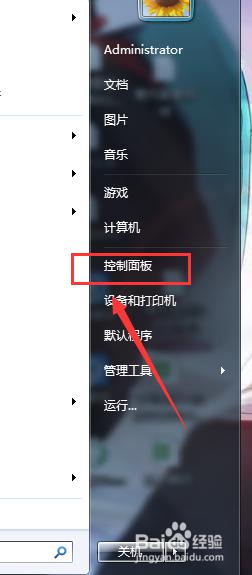
2.打开控制面板后,选择右上角的“搜索控制面板”输入框。
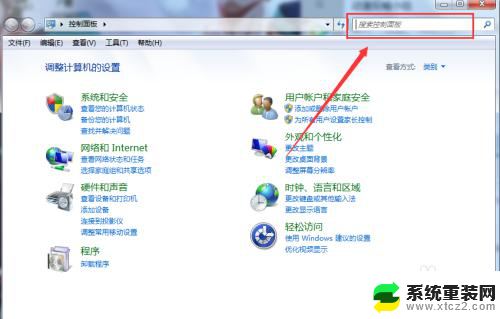
3.在右上角输入“移动中心”后回车,点击进入Windows 移动中心。
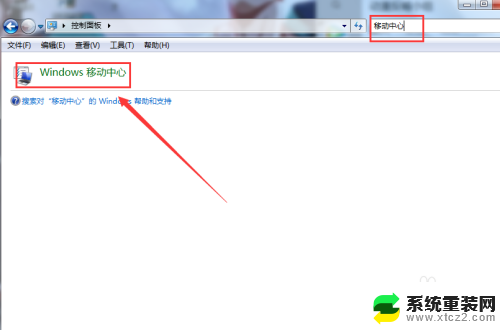
4.在移动中心我们可以看到“无线网络”一项,点击开启即可。
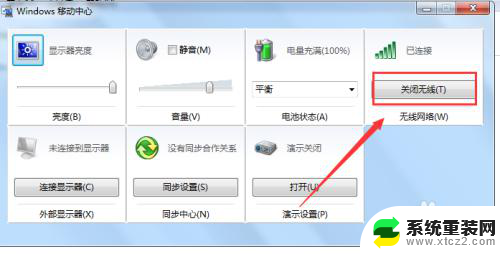
以上就是笔记本电脑如何打开无线功能的全部内容,如果你遇到了这个问题,可以尝试按照以上方法解决,希望对大家有所帮助。
笔记本电脑怎么打开无线功能 笔记本电脑无线功能开启步骤相关教程
- 怎么启用笔记本无线功能 笔记本电脑如何开启无线功能
- 笔记本电脑无线网怎么打不开 笔记本电脑无法打开无线网络功能
- 如何开启笔记本电脑无线网络开关 怎样打开笔记本电脑的无线网卡开关
- 笔记本电脑怎么设置f1到f12的功能键 如何开启笔记本电脑F1到F12键的特殊功能
- 笔记本电脑怎样连接网线 笔记本电脑连接网线步骤
- 笔记本电脑能连接wifi但是不能上网 笔记本电脑连接无线网络无法上网怎么办
- 笔记本怎么打开无线网络开关 笔记本wifi开关在哪里
- 笔记本电脑如何开麦克风 笔记本电脑麦克风功能开启方法
- Dell笔记本如何打开蓝牙?一步步教你快速开启蓝牙功能
- 戴尔笔记本怎样打开摄像头功能 戴尔笔记本摄像头无法打开怎么办
- 神舟笔记本怎么设置第一启动项 第一启动项设置方法
- 联想笔记本怎样连耳机 联想小新蓝牙耳机连接方法
- 笔记本的显卡怎么看 笔记本电脑显卡怎么选择
- u盘满了导致无法使用 U盘容量已满无法打开
- 电脑锁屏时间短怎么弄时长 电脑锁屏时间调整
- 电脑桌面自动排序怎么设置 桌面图标排序方式设置方法
电脑教程推荐